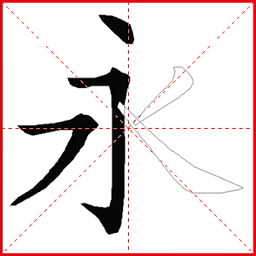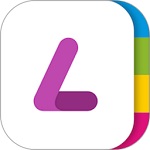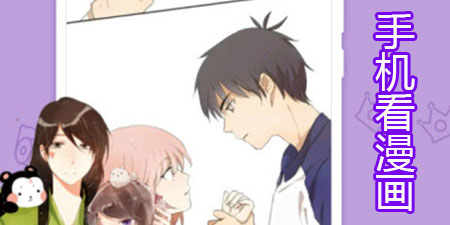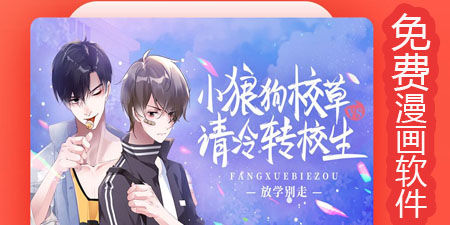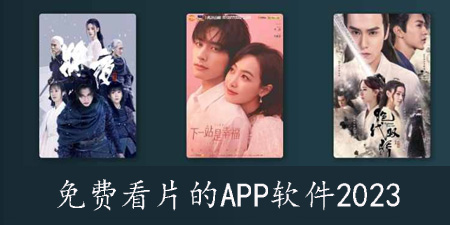无畏契约游戏中有很多玩法要素,新手玩家刚接触的时候对一些问题还不太了解,这样上手起来就比较麻烦了,那么萌新怎么入门呢?大家可以参考KPL手游网小编下面整理的《无畏契约》掉线闪退解决方法内容,希望能够帮助大家。

《无畏契约》掉线闪退解决方法
崩溃通常是由于第三方程序,覆盖,驱动程序问题或客户端损坏导致的。我们将共同努力,优化您的计算机,使VALORANT更流畅地运行而不会崩溃。现在,我知道这是一个很长的答复,但这是我们看到的最有效的方法,我们希望尽快让您参与其中。
请记住,尝试这些步骤时,建议您仅尝试在自定义游戏中重复该错误。
我希望您确保已安装最新的Windows版本。VALORANT经过优化,可以在最新版本的Windows上发挥最佳作用,并且更新可以解决许多问题。
可能是其他程序干扰了VALORANT。为了消除发生这种情况的可能性,让我们关闭不必要的启动过程。
这具有使您的PC更快启动的附加好处:
按[Windows键] + R
在菜单底部的文本栏中输入msconfig
单击服务选项卡
选中隐藏所有Microsoft服务 <---超级重要!保护您避免意外禁用关键过程!
单击全部禁用按钮
找到vcg,然后重新检查它。VALORANT是必需的。
单击“启动”选项卡
注意:Windows 10转到“任务管理器”选项卡,该选项卡没有“禁用所有”按钮。
手动禁用在那里看到的按钮
单击全部禁用按钮
点击“应用”按钮
点击确定按钮
重启你的电脑
让我们重新安装图形驱动程序,以防万一损坏。在安装新的驱动程序集之前,我们需要预先完全卸载当前的驱动程序,以避免在新安装中可能造成的损坏:
单击开始,然后输入“设备管理器”。
单击“显示适配器”选项卡,然后单击下拉箭头。您应该看到您的设备。
右键单击您的视频卡,然后选择属性。
在“驱动程序”选项卡下,选择“卸载”并重新启动计算机。
然后在此处下载最新的图形驱动程序:
我建议您对VALORANT,Riot Vanguard(我们的Anticheat)和Riot Client进行完整,干净的重新安装。这将消除您可能拥有的任何损坏或丢失的文件。这里是这样做的:
在Windows中搜索“添加或删除程序”
在您的程序列表中搜索VALORANT。单击它,然后选择“卸载”。
同时在程序列表中找到Riot Vanguard并将其卸载
转到您的C: Riot Games文件夹,然后删除VALORANT和Riot Client文件夹。只需将它们发送到回收站,然后清空回收站
然后进入Windows资源管理器的顶部栏中,并删除Riot Games文件夹
重启你的电脑。
重新下载游戏。
在安装时,右键单击并选择“以管理员身份运行”,然后按照提示进行安装。
继续尝试并修补,看看是否已修复。当提示您完成重新安装Riot Vanguard时,您可能需要重新启动PC。
以上内容为大家详细的介绍了《无畏契约》掉线闪退解决方法的完成方法,相信对大家的帮助还是有的,帮玩家更好的解决游戏问题,节约时间,更流畅的体验游戏内容,想要获取更多有用的攻略,记得关注KPL手游网哦,最新最全的攻略教程带给大家。